Excel中经常需要使用到自动求和公式,自动求和具体该如何操作呢?接下来小编举例简单的例子告诉大家excel设置自动求和公式的方法。excel设置自动求和公式的方法设置自动求和公式步骤1:将鼠标放在要求和数据区域的紧挨着的下面一个单元格,如下图的D10单元格,然后点击【开始】-【自动求和】按钮就可以自动求D......
DGET函数使用攻略
Excel函数
2021-11-17 11:24:22

【导读】:当朋友们在使用Excel的时候,总是会接触到一些函数。对于常用的函数当然大家比较熟悉,也都使用过,然而对于一些比较陌生的参数则不同,它的用法更是让很多朋友们感到迷惑。其实要真正的了解一下,我们不难发现这些函数其实挺简单的,下面小编给大家分享一个函数叫做DGET,相信看过之后大家都会使用了。
财务办公的朋友大多熟悉这个DGET 函数,用它进行统计数据相当简单。当然,大多朋友会利用这个函数找出自己需要的数据,具体做法如下:
首先我们需要打开Excel并点击fx函数,打开下图的对话框。
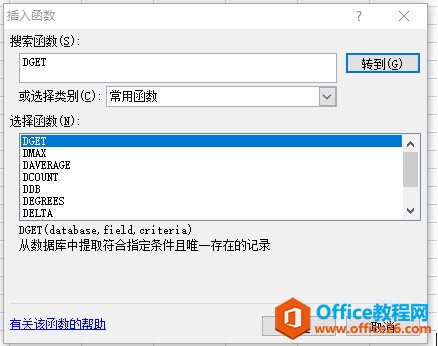
第二步搜寻该函数并点击确定打开该函数的参数设置页面。
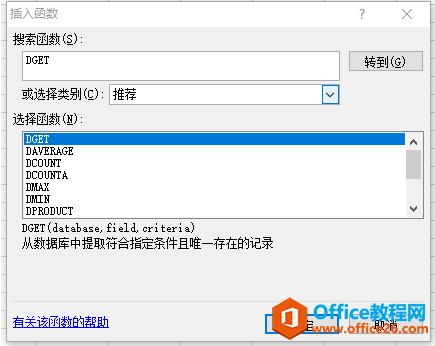
我们在这个参数设置页面会看到下图所示的几个参数,需要填写内容,具体填写的信息如下:
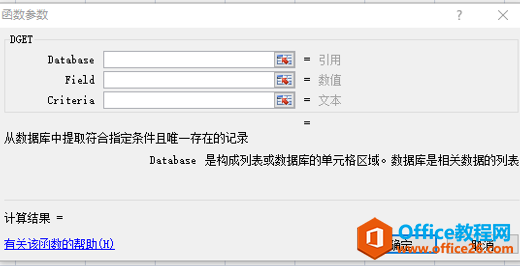
Database:要进行筛选的数据源区域单元格。
Field:该参数指的是函数需要用的列,可以加引号填写,例如:”使用年数”;当然,也可以是序列号,如2就代表第二列。
Criteria:可以设置条件的单元格引用,也可以是富含条件的单元格区域。
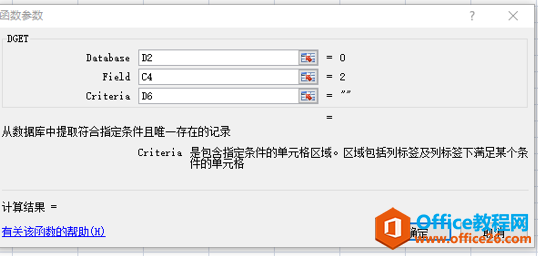
接下来点击确定就可以查找出想要查看的数据了。
看到这,大家似乎都会明白DGET 函数的意义。简单来说,该函数可以使用的领域主要就是数据统计。但对于该函数大家也可以学学,以便自己以后用的到。
标签: DGET函数
上一篇:Lower函数 语法及实例 下一篇:HLookup函数 语法及实例
相关文章
